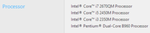Апгрейд ноутбука. Реальность или миф?

Ноутбук в наше время – очень распространенная вещь, и, несмотря на натиск со стороны рынка планшетов, пользуется популярностью у многих, будь то хипстер, фотограф, или же школьник, играющий в танки. Так что спектр требований к ноутбуку очень широк и покрыть все, в отличии от десктопного варианта, в котором можно подобрать компоненты под себя, нереально. Добавим до этого факт, что каждый год выходят новые комплектующие, так что возможность апгрейда очень важна. Но оправдан ли он будет? Попробуем разобраться.
Во-первых, нужно подчеркнуть то, что ноутбуки бывают очень разные, к примеру, в одних, чтобы добраться к процессору, достаточно снять днище, в других же нужно снимать клавиатуру и “раскурочивать” ноутбук полностью. Я постараюсь поведать об возможном апгрейде Asus K53Sm. Когда я его покупал, думал, что мощности хватит, а технологический прогресс перешел в фазу затишья, но как ни странно, я ошибался, прошло два года и игры лагают, а фотошоп часто подвисает.
Всего на мой взгляд есть два пути развития сценария:
1. сохранить внешний вид и мобильность;
2.пожертвовать всем во славу фпс.
Начнем с более лайтового. В этом случае все, что от нас потребуется – это аккуратность (начиная с выбора комплектующих, заканчивая термопастой), прямые руки (они у всех есть) и, конечно же, деньги.
Так что же можно поставить в ноутбук ничего не повредив? На мой взгляд единственное, что может быть без особых усилий добавлено – это оперативная память и жесткий диск – выбрал, вставил и готово, в остальных телодвижениях сердце будет мучать тревога.
Касательно апгрейда физической памяти, ее можно как расширить, так и увеличить пропускную способность. Расширяем с помощью банальной установки жесткого диска с большем количеством гигабайт, для увеличения пропускной способности используем вместо старого HDD новенький SSD накопитель, а в качестве файлового хранилища можно взять внешний винчестер, в случае моего ноутбука, слот для HDD легкодоступен и замена его на SSD – не особо трудоемкий процесс (наглядно можно увидеть простоту установки SSD в следующих картинках).
Однако возможны проблемы совместимости, но прирост скорости компьютера будет очевиден. Обладатели очень старых моделей должны помнить, что может использоваться IDE интерфейс, к которому просто нет SSD дисков, да, конечно, можно накрутить из переходников работающий агрегат, но выгоды от такого апгрейда будет мало. Также при выборе накопителя стоит обратить внимание на его размеры, в противном случае он может просто физически не влезть в корпус, так что не забываем про аккуратность выбора. В случае, если ваш ноутбук очень древний и вы чувствуете катастрофическую потребность в дополнительных объемах, можно воспользоваться внешними HDD, подключенным через USB 2.0.
Теперь переходим к одному из главнейших компонентов, влияющих на производительность – процессору. Рассмотрим, к примеру, мой ноутбук (Asus K53SM), в линейке доступны следующие процессоры:
При покупке мне было предостаточно Intel core i5, но сейчас мне нужно больше «дури», таким образом, через несколько лет «мы можем исправить ошибки молодости». Но и тут не все так просто, во-первых, если вы выбрали топовую комплектацию, то расти вам больше некуда, во-вторых мобильные процессоры не такие доступные, как десктопные собратья и не исключено, что вам придется искать на радиорынке нужный продукт часами, а то и покупать «мертвый» девайс, чтобы использовать его «внутренности» (вынуть проц. из какого-нибудь ноутбука, который ушёл на списание). К тому же, в моем случае нужно полностью разбирать ноутбук, до того момента пока не останется сама материнская плата с процессором на ней.
Переходим к видеокарте. Она в подавляющем большинстве случаев запаяна в материнскую плату, а это означает, что апгрейд CPU невозможен.
В такой ситуации можно воспользоваться внешней видеокартой, но это идет в ущерб портативности, что не удовлетворяет моих потребностей и больше подойдет ко второму пункту.
Перед тем, как начинать безбашенный, апгрейд сначала подумайте, а оно вам надо? Подумали? Что ж приступим! И так, мы уже заменили оперативку, жесткий диск, процессор. Переходим к видеокарте, используем портативную видеокарту в связке с PCI переходником. Если все получиться, то даже старенький ноутбук сможет воспроизводить видео высокого качества и список игрушек, в которые можно поиграть, немного расширится, но мобильность в это время теряется. Вот такие примеры использования видеокарты я нашел:
Но не забываем о том, что если выберем слишком мощную видеокарту, наша скорость шины может просто не справиться со скоростью видеокарты, которая будет работать на более высоких частотах, чем может физически позволить ваша система, в результате чего мы потерям деньги и не получим прирост производительности. Также не стоит забывать об источнике питания, мощности которого может не хватить в хиленьком ноутбуке (на второй картинке проблема решена с помощью блока питания).
Пожертвовав дисководом, вполне реально установить SSD накопитель вместо dvd привода, сейчас даже есть специальные лотки для этого дела, но лично я сам операцию замены сделать бы не смог, еще раз повторюсь, если ноутбук очень старый, даже в случае удачи физического подключения диска к материнской плате, скорость может быть ограничена скоростью системной шины и иными компонентами.
Ну и на десерт, засунем это все в старую советскую батарею для охлаждения (батарея должна быть с водой), плюс поставим другую матрицу экрана и для автономности возьмем машинный аккумулятор, все скручиваем изолентой и готово! А если серьёзно, то толку от технических извратов мало, в случае с внешней видеокартой, в результате мы теряем портативность и эстетичный вид, получаем кучу проводов, также не гарантирована стабильность в работе, за деньги, на которые можно купить дешевый десктоп, который будет намного мощнее, чем наш подверженный апгрейду ноутбук. Ниже я постараюсь привести пример сравнения стоимости теоретического апгрейда моего ноутбука (Asus K53SM) с дешевым ПК, который будет помощнее. Сразу оговорюсь, цифры брал приблизительные, можно сэкономить, но в случае экономии, не стоит ожидать колоссального прироста производительности. Выводы сделайте сами.
Мораль. Производители ноутбуков нацелены на корпоративный сектор и учебную сферу, а эти дела огромных ресурсов не требуют, конечно, если вы не работаете в NASA или не изобретаете лекарство от рака. Но если вы нуждаетесь в апгрейде, а денег на новый девайс у вас нет, то самым полезным будет добавление ОЗУ, поскольку это дело не требует особой подготовленности и не идет в ущерб, что бы это ни было: внешний вид, мобильность и тому подобное, в то время, как прирост производительность в таких программах, как Photoshop и разных – CAD-ах (AutoCAD, MathCAD) обеспечен. Плюс ко всему, оперативная память в наши дни стоит не так уж дорого. Еще, если случай не тяжелый, то можно поставить SSD. Что касается апгрейда автономности, поможет замена батареи на новую. Если вы меломан и встроенная звуковая карта вас не устраивает, воспользуйтесь внешней. Не стоит забывать и о разного рода подставках, которые могут как охладить ноутбук, так и расширить количество разъёмов. Также нужно следить за ноутбуком, чистить от пыли, менять термопасту, часто это может немного поднять тонус вашего старичка. Лично я, в случае апгрейда, хотел бы видеть в своем ноутбуке: топовый процессор, который только есть в линейке, максимум из доступного ОЗУ и, для полного счастья, SSD накопитель вместо комплектного HDD и DVD привода, но платить за это все для себя не вижу смысла. Спасибо за внимание.